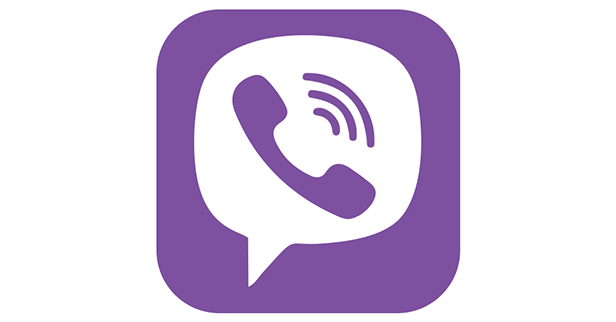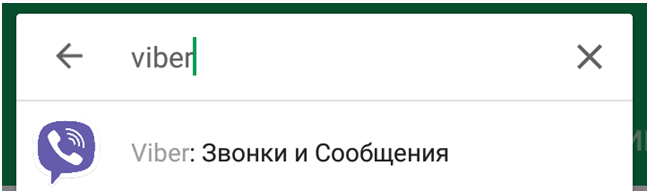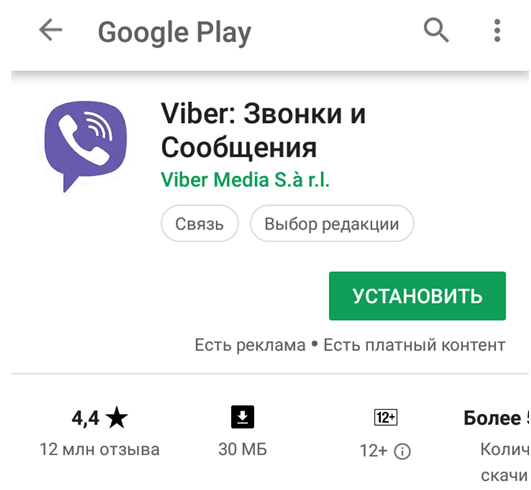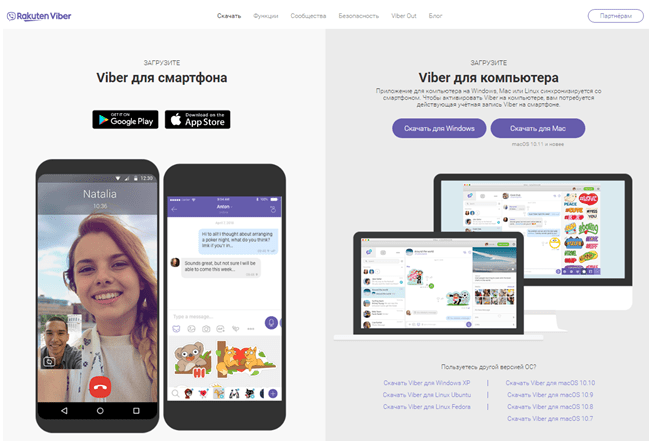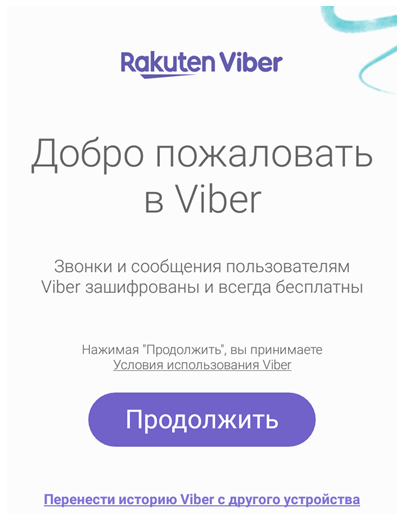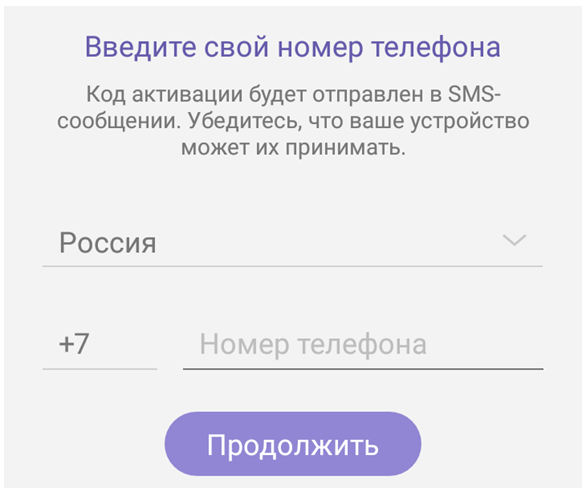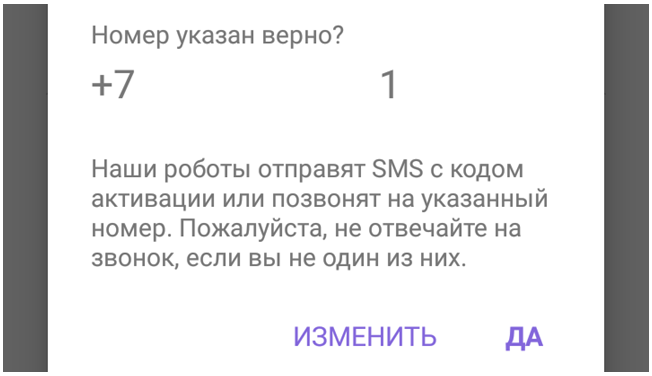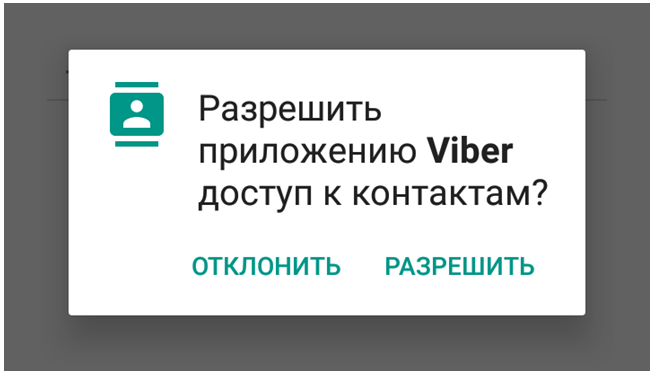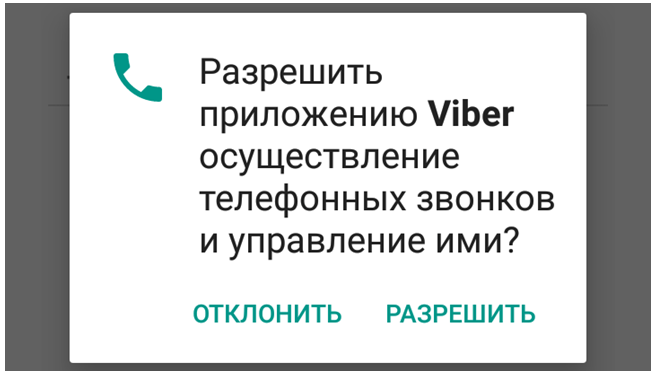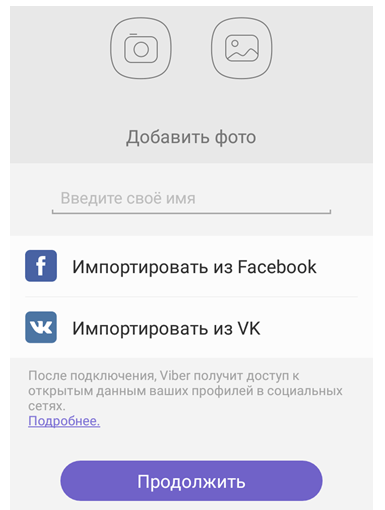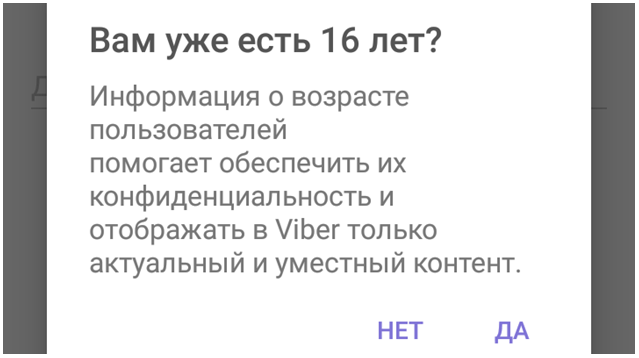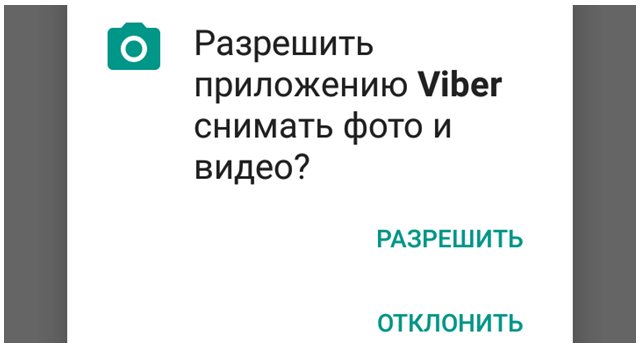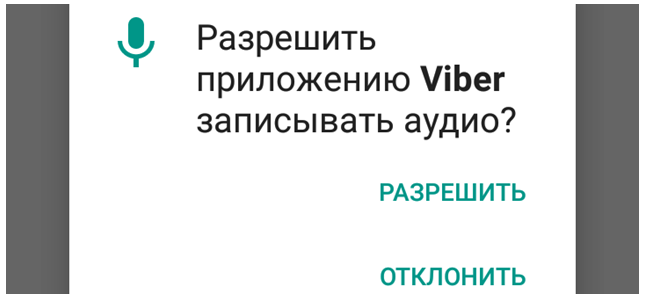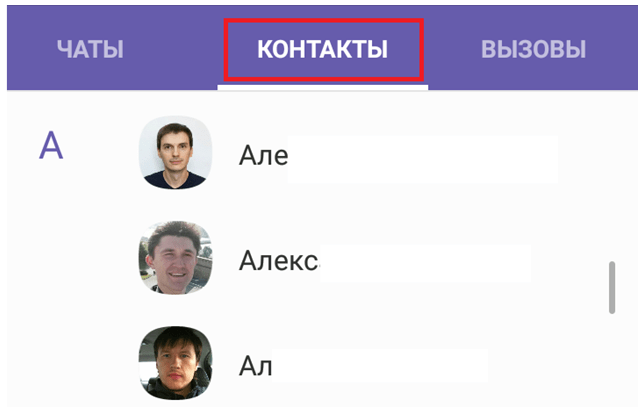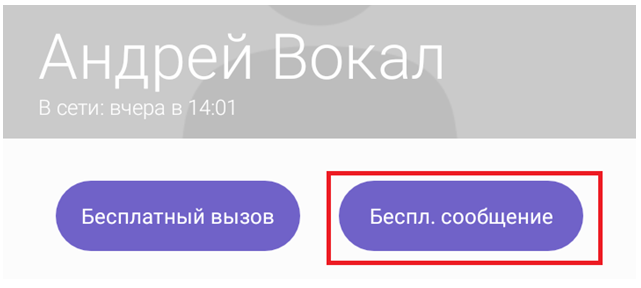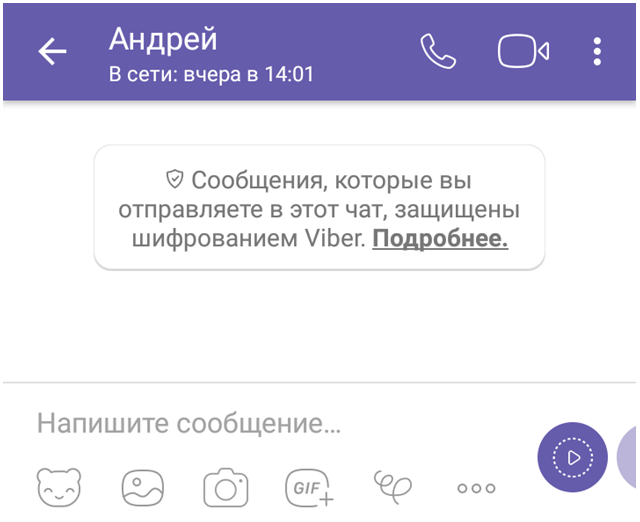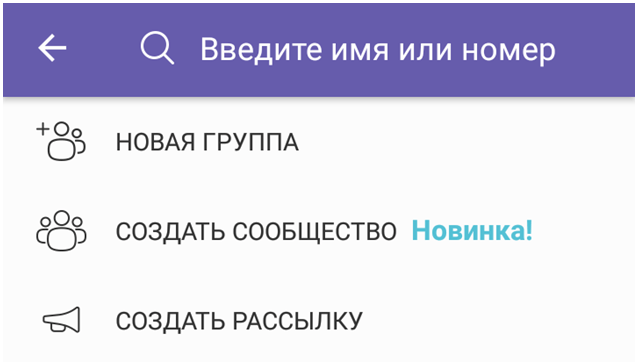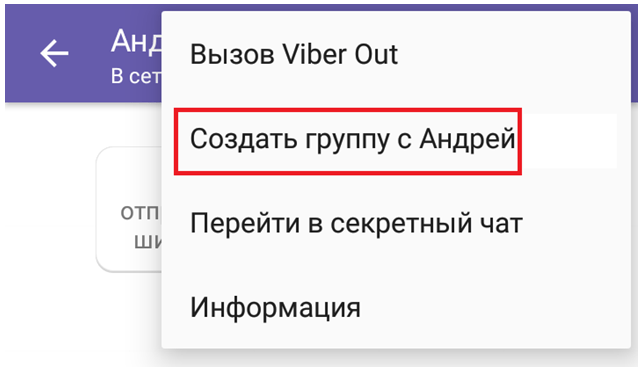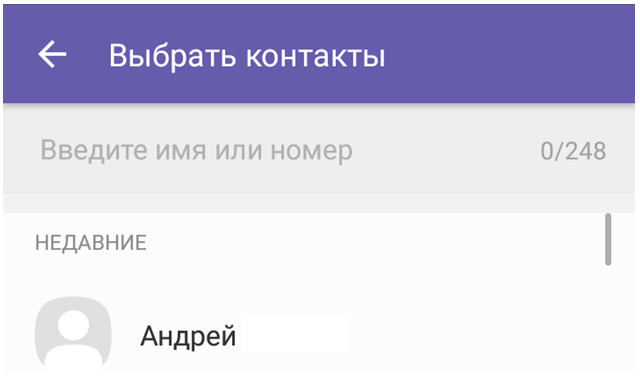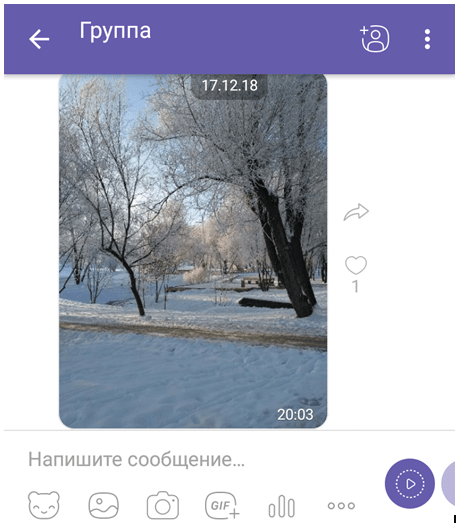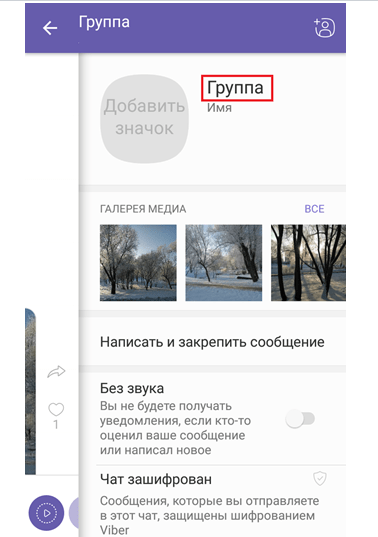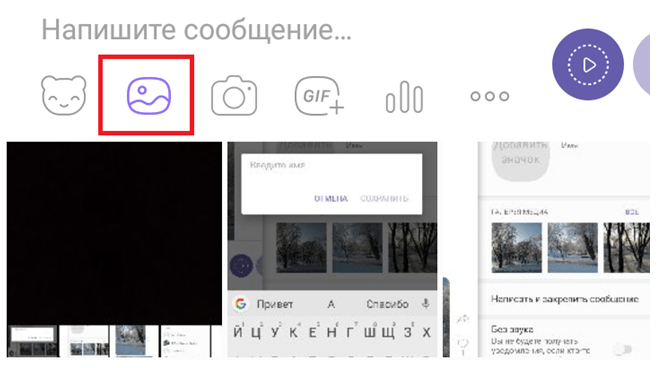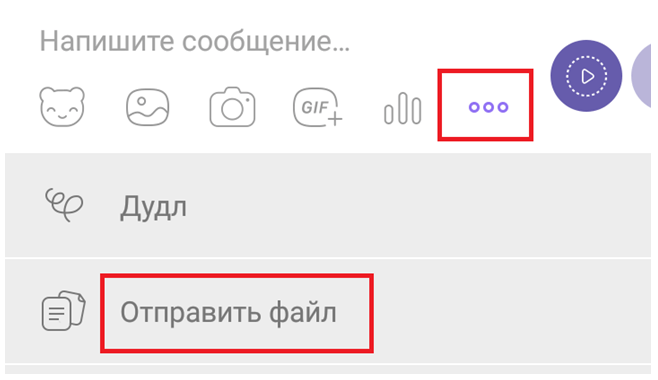Как подключиться к вайберу в телефоне
Как пользоваться Viber на телефоне
Как работать в Viber
Мессенджер Viber благодаря продуманному интерфейсу и наличию версий под разные платформы полюбился многим. Если вы еще не в армии поклонников – самое время начать. А в вопросе, как пользоваться Вайбером на телефоне — пошаговая инструкция, идущая ниже, поможет пройти по всем этапам и ознакомиться с предлагаемыми приложением возможностями.
Как скачать и установить Viber
Чтобы установить Вайбер бесплатно на телефон на русском языке, найдите его в магазине приложений. На платформе Android откройте Плей маркет и введите название программы в поиске.
Появится подсказка, в которой будет нужная программа.
Откроется просмотр деталей. Нажмите на установку.
После завершения работы инсталлятора программа запустится автоматически.
Видео на тему: Как установить, настроить и пользоваться Вайбер Viber
Альтернативный вариант – использовать раздел загрузок на официальном сайте (https://www.viber.com/ru/). Здесь можно как скачать Вайбер бесплатно на телефон на русском языке, так и загрузить версию для ПК, нажав на соответствующую кнопку.
Если на телефоне активировано автоматическое обновление приложений, то вам не нужно беспокоиться, как обновить Вайбер – этим займется система. Если же у вас установлен ручной режим, вам потребуется самостоятельно заходить в Плей Маркет и запускать обновление вручную.
Как начать пользоваться Вайбером на телефоне: пошаговая инструкция
Сразу после запуска появится приглашение продолжить установку или перенести историю, если вы раньше пользовались мессенджером на другом устройстве.
Далее потребуется указать номер, который используется как идентификатор, чтобы подключить Вайбер на телефон бесплатно.
Система запросит подтверждение.
Еще до того, как получить доступ к возможностям Вайбера и начать ими пользоваться, потребуется одобрить работу с контактами.
То же самое относится к звонкам.
Только после того, как все правильно указано, будет произведена активация, и можно будет пользоваться Вайбером на телефоне Андроид.
Первым делом стоит добавить фото, чтобы вас могли узнавать друзья, а также указать имя. Можно схитрить и загрузить все из соц.сетей.
Дальше Вайбер спросит, когда вы родились – это не что иное, как способ ограничить доступ к «взрослому» контенту, если приложение установил и начал им пользоваться слишком юный владелец телефона.
Можно проигнорировать и указать только, что вы достаточно взрослый человек, чтобы пользоваться приложением Вайбер как вам угодно.
И все же до того, как можно с комфортом пользоваться Вайбером, на смартфоне программе потребуются дополнительные разрешения:
1. доступ к файловой системе;
2. к съемке на камеру;
4. к местоположению.
Вот теперь программа готова. Если пошаговая инструкция о том, как пользоваться Viber на Андроид вас еще не утомила – продолжайте, мы переходим к самому интересному.
Как открыть чат в Viber
Если вы ранее выдали разрешение, то приложение само загрузит список контактов. Просто перейдите на вкладку и выберите из них нужного человека.
Откроется профиль контакта. В нем будет кнопка для отправки сообщения – это и есть переход в чат.
После нажатия откроется окно диалога.
Пользоваться чатом просто – пишите текст внизу как обычно, набирая его на клавиатуре, и отправляйте кнопкой со стрелкой в кружке.
Альтернативный вариант начать разговор – значок сообщения на стартовом экране в правом нижнем углу.
Откроется страница, где можно выбрать контакт по имени, номеру или из списка.
Как пользоваться группами в Viber
Из предыдущего меню также можно создать группу, просто выбрав соответствующий пункт. Однако чтобы сэкономить время на добавление одного человека, можно создать группу из разговора с ним. Для этого откройте окно чата и справа вверху нажмите на меню.
Дальше укажите других собеседников.
Внутри группы действия совершенно аналогичные – можно переписываться и делиться файлами – подробно о том, как отправить фото или другой файл по Вайберу с телефона, будет рассказано ниже.
Как создать группу в Вайбере на телефоне понятно, но хотелось бы ещё и назвать её красиво. Это сделать просто: нажмите на заголовок группы. Откроется меню с информацией.
Снова нажмите на заголовок. Появится предложение ввести имя для группы.
Укажите свой вариант и сохраните его.
Как позвонить по видео через Вайбер
Если вы выдали разрешения, то ничто не мешает совершить видеозвонок любому контакту. Для этого откройте чат с ним и нажмите на иконку камеры.
Как только собеседник вам ответит, программа автоматически установит связь. Для завершения звонка надо будет нажать один раз на экран, а когда появятся кнопки управления, выбрать из них иконку сброса.
Как заменить номер телефона в Вайбере
Изменить номер телефона в Вайбере почти так же просто, как и активировать его в первый раз. Если вы не меняете сам аппарат, то откройте настройки, нажав на иконку в левом верхнем углу главного экрана приложения.
Дальше перейдите к учетной записи, а в ней выберите пункт с изменением номера.
Возможно, вам предложат сделать бэкап диалогов до того, как поменять номер. Затем укажите новый номер и активируйте его.
Если нужно поменять еще и смартфон, то процесс несколько усложняется:
Как пересылать фото и видеоролики в Viber
Помимо обычной переписки, Viber позволяет отправлять мультимедийные файлы. Именно для работы с данной функцией ему требовалось так много разных доступов – к файловой системе и к камере. Чтобы загрузить файл, нужно использовать соответствующую кнопку в любом чате или групповом разговоре (учтите, что в последнем случае ваше сообщение увидят все участники беседы).
Нажмите на схематичное изображение рисунка. Появится панель предварительного просмотра, на которой отобразятся все недавние фотографии. Программа автоматически соберет их из галереи, папки со скриншотами, с загруженными файлами и так далее.
Если нужный снимок найден, один раз нажмите по нему. На миниатюре появится галочка, а у кнопки отправки сообщения – цифра, указывающая количество приложенных снимков. Всего можно приложить до 10 файлов. Когда закончите выбор, нажмите на кнопку отправки. Писать что-то в сообщение не обязательно.
Если хотите сделать фото или записать видео непосредственно перед отправкой, выбирайте значок камеры. После этого загрузится интерфейс для съемки (в нем также есть полоса просмотра имеющихся картинок).
Центральная кнопка отвечает за фото, но если удерживать ее, то будет записано видео. Значок слева переводит на просмотр имеющихся изображений, справа – переключает между фронтальной/тыловой камерой.
Наконец, можно приложить фото или видео с накопителя телефона. Для этого нажмите на три точки и выберите отправку файла.
Как сохранить фото на телефон в Viber
Отдельной функции, как сохранить фото из Вайбера на телефон, нет. Вместо этого, приложение сразу загружает все картинки из диалогов во внутреннюю память устройства. Поэтому загляните в галерею – там будут все полученные снимки.
Дорогой читатель! Добавьте этот сайт в закладки своего браузера и поделитесь с друзьями ссылкой на этот сайт! Мы стараемся показывать здесь всякие хитрости и секреты. Пригодится точно.
Как подключить Вайбер на телефон или компьютер: простая инструкция
В Сети часто ходит вопрос от любителей активного общения — как подключить Вайбер на компьютере или телефоне. Кроме того, люди сталкиваются с проблемами в процессе подключения. Они не знают, что делать при отсутствии СМС, как провести активацию из-за рубежа и как действовать при появлении других трудностей. Ниже приведем пошаговые инструкции, позволяющие быстро и без проблем решить интересующие вопросы.
Как подключить Viber на смартфоне и ПК
Первое, что необходимо сделать — скачать программу. Для получения софта на ПК зайдите на сайт viber.com/ru/download/ и выберите подходящий вариант.
В случае с телефоном достаточной войти на Play Market или App Store, найти Viber и установить приложение.
Далее рассмотрим процесс регистрации в Вайбер, то есть как правильно подключиться к ПО.
Смартфон
Для начала рассмотрим, как подключить Вайбер на телефон, ведь чаще всего именно в мобильных устройствах применяется эта программа. Алгоритм такой:


Далее необходимо активировать приложение. Здесь доступно два варианта:
Теперь вы знаете как подключить Вайбер на телефон бесплатно с ОС iPhone и Android. Разница заключается только в «точке» скачивания программы. В случае с Айфоном приложение будет доступно в App Store. На завершающем шаге укажите личные данные в профиле или используйте сведения, прописанные в учетной записи Фейсбук.
Компьютер
При желании можно подключить Вайбер и на ПК. Программа поддерживает работу с разными версиями Windows, среди которых XP, Vista и более новые варианты ОС. Что касается MAC Х, здесь требуется версия от 10.7 и более. В отношении технических требований необходимо иметь хотя бы двухъядерный процессор и 1 Гб ОЗУ.
Перед тем, как включить Viber в компьютере, сделайте следующие шаги:
Алгоритм действий имеет следующий вид:

Этих функций достаточно, чтобы подключить Viber на компьютере. Если на ПК установлена MAC, принцип действий тот же, что описан выше. Сначала скачайте приложение, а после этого переместите его в папку Программу. Далее откройте Viber и выполните шаги, которые рассмотрены выше.
После выполнения рассмотренных шагов можно переходить к настройкам программы. Необходимо настроить учетную запись, конфиденциальность, особенности доставки уведомлений и другие данные. Меню Viber интуитивно простое и выполнено на русском языке, поэтому на выполнении этих шагов останавливаться не будем.
Возможные проблемы с Вайбер и их решение
Несмотря на простоту процесса, подключить Viber с первого раза удается не всегда. Причин может быть множество, начиная с проблем, связанных с номером телефона, заканчивая трудностями с распознаванием QR кода. Ниже рассмотрим возможные затруднения и способы их решения.
Не принимается телефон
Иногда человек не может подключить приложение Вибер на смартфон из-за проблем с номером. Сделайте следующее:
Не пришел активационный код
Что делать, если Вайбер не активируется? Вторая ситуация, с которой можно столкнуться при подключении — отсутствие кода для активации приложения. Сделайте следующие шаги:
Трудности с подключением могут возникнуть при нахождении за границей. Решение этой проблемы приведено ниже.
Ошибка активационного кода
Распространенная ситуация, когда вы не можете включить Вайбер из-за ошибочного кода активации. В таком случае проверьте корректность вводимого номера. Не торопитесь делать новую попытку, ведь при трех неуспешных подключениях придется выжидать сутки до очередного запроса. Если подключить Viber с помощью СМС не удалось, попробуйте выбрать вариант проверки по звонку.
Вайбер не разрешает активацию
Как отмечалось, Вайбер разрешает сделать только три запроса на получение доступа к приложению. Если пользователь исчерпал доступные три варианта, придется подождать 24 часа. Учтите, что звонок для активации может запрашиваться только один раз в сутки.
Принцип действия автоматического вызова прост. Жмите кнопку Запросить звонок, после чего система отправляет пользователя на специальную страницу. Убедитесь в правильности ввода, а после этого жмите на кнопку Получить код. Далее ответьте на звонок и зафиксируйте активационные данные на экране регистрации.


Этот метод необходимо использовать, когда обычный режим по СМС не срабатывает.
Трудности с активацией из-за границы
Иногда подключить Вайбер не удается, если человек находится за территорией страны. В таком случае временно активируйте роуминг. Для решения задачи в Андроид сделайте такие шаги:


В случае с Айфоном в настройках выберите Сотовая связь и убедитесь, что роуминг включен для всех услуг. После выполнения указанных настроек можно подключить Вайбер в обычном режиме.
Viber не подключается к софту на телефоне
Проблема происходит в ситуации, если на аппарате установлена старая версия ПО (до 6.0). Если это так, обновитесь до новой версии и получите полный функционал приложения. В последних версиях добавлено много полезных опций, в том числе короткие видео, public аккаунты, дополнения для чатов, возможность поиска по стикерам и ряд других функций.
Не срабатывает QR код
Еще одна проблема — не срабатывает QR-код, из-за чего не удается подключить Вайбер. В таком случае можно использовать следующие варианты:
Как вариант, можно сделать запрос на получение секретного ключа идентификации. Для этого пройдите следующие шаги:
Если все сделано правильно, вам удастся подключить Вайбер.
Итоги
Если следовать приведенным советам, с активацией Viber не возникает трудностей. При появлении проблем их всегда можно решить одним из предложенных способов. В случае необходимости можно обратиться в раздел поддержки или поискать ответ на форумах.
Как подключить Вайбер на телефон или компьютер
Для общения с друзьями и для важных переговоров с коллегами требуется установить на свой смартфон или ноутбук функциональный мессенджер. Общаться с помощью звонков или СМС неудобно и уже неактуально, поэтому многие используют Вайбер.
Современный мессенджер позволяет пользователям совершать звонки, отправлять сообщения, создавать чаты и делиться файлами
Подключить Вайбер можно на любой компьютер или телефон с операционными системами iOS или Android. Трудностей с этим возникнуть не должно, тем более что пользоваться приложением можно абсолютно бесплатно.
Подключение Вайбера на телефон и компьютер
Установить приложение Вибер можно на любое устройство – компьютер, планшет или телефон. Кроме того, если авторизация производится по одному номеру, то все устройства синхронизируются. Одну и ту же переписку можно будет просмотреть как со смартфона, так и с ноутбука. Особенно удобно это в том случае, если в чатах передаются какие-либо файлы.
Способ 1. Подключение Вайбер на телефон
Для того чтобы использовать приложение Вайбер на компьютере, его в любом случае для начала потребуется установить на телефон. Дело в том, что регистрация в приложении происходит по номеру телефона, а не по электронной почте. Для того чтобы подключить Viber на телефон, необходимо:
В разделе «Контакты» у пользователя автоматически появятся все пользователи из записной книжки, у которых также установлен Вайбер на смартфон. Их можно добавить в чат и начать общение. Также у пользователя есть возможность пригласить других людей в мессенджер. Для этого потребуется нажать «Пригласить» на главной странице.
Способ 2. Подключение Вайбер на компьютер
Активация Вайбера на компьютере происходит совсем иначе. Для того чтобы подключить Вайбер на ноутбук, необходимо:
Важно! Некоторых пользователей интересует вопрос, как сделать так, чтобы можно было установить Вайбер на компьютер без телефона. К сожалению, нет никаких вариантов, которые позволят пользоваться мессенджером без мобильного номера
Также нельзя пользоваться Вайбером на одном устройстве, подключив к нему второй номер. Разработчик не предоставил возможности создавать два аккаунта одновременно.
Для того чтобы пользоваться мессенджером на два номера, потребуется установить второе приложение на другое устройство. Другой вариант – использовать разные мессенджеры для личных и рабочих переписок.
Проблемы с подключением
Обычно при установке Вайбера на телефон или ноутбук не возникает никаких проблем. Однако случается так, что приложение не устанавливается, не подключается к интернету или просто плохо работает. Причин на это может быть несколько.
Причина 1. Старый смартфон
Проблемы с установкой мессенджера могут возникнуть в том случае, если смартфон является устаревшим. Старый телефон не сможет потянуть новую версию Вайбера, а значит пользоваться мессенджером просто не получится.
Причина 2. Медленный интернет
Ошибка подключения к сервису Viber может возникнуть из-за очень медленного интернета. Стоит попробовать найти другой Wi-Fi или подключиться к мобильной сети. В некоторых случаях помогает перезагрузка смартфона.
Причина 3. Технические работы
Иногда у Вайбера нет подключения к сервису из-за технических работ. Сделать с этим ничего нельзя, необходимо дождаться, когда всё будет сделано и пользователь сможет снова общаться в мессенджере.
Заключение
Подключиться к Вайберу очень просто. Для этого не требуется долгая регистрация и подтверждение ссылок. Для начала использования мессенджера необходимо только указать номер мобильного телефона.
При подключении приложения на другие устройства все переписки синхронизируются, и важные сообщения точно не потеряются. Благодаря подробной инструкции можно выполнять действия пошагово и разобраться во всех нюансах.
Как подключить Вайбер на телефон
Как подключить Вайбер на телефон бесплатно. Этот вопрос чаще всего задают те пользователи, которые хотят начать использовать приложение, но не знают, как. Поэтому мы решили рассмотреть этот вопрос подробнее в данном материале. Сам процесс не особенно сложный. Но новички вполне могут запутаться. Так что придется подробно его рассмотреть.
Установка на смартфон с Android на борту
Сначала мы рассмотрим вариант со смартфонами на платформе Android. Это самая популярная мобильная операционная система. И есть два способа установить на нее Viber. Сначала мы рассмотрим вариант с Google Play, как самый правильный и надежный:
Через несколько секунд иконка Вайбера появится на главном экране аппарата. Однако есть еще один способ: при помощи заранее скачанного файла APK. Вот инструкция, которая поможет инсталлировать мессенджер подобным образом:
На этом инсталляция завершена. Однако многие не советуют использовать данный вариант по той причине, что можно вместе с Вайбером получить еще какой-нибудь вирус. Такое бывает часто. Поэтому лучше использовать вариант с Google Play. Он более безопасный.
Установка на смартфон с iOS
Владельцам аппаратов от компании Apple куда проще. У них только один вариант инсталляции. Нужно использовать App Store. Установить мессенджер как-нибудь по-другому не получится. Потому и инструкция всего одна:
Вот и все. Через несколько мгновений соответствующая иконка появится на главном экране аппарата. Как видите, алгоритм немного схож с вариантом установки из Google Play. Так что все должно пройти отлично, без проблем.
Активация приложения
Сначала поговорим об аппаратах с самой популярной операционной системой на борту. Процесс активации до неприличного прост. Но может занять определенное время. Для этого нам потребуется смартфон с рабочей сим-картой на борту.
Вот и все. Осталось только настроить мессенджер и начать его использование. Как вы могли заметить, сам процесс активации не является слишком сложным. Да и много времени он не занимает. Главное, чтобы сим-карта была рабочей.
Синхронизация с компьютером
Это опциональное действие. Но если вы хотите принимать сообщения и отвечать на них даже на ПК, то эта процедура вам просто необходима. Все беседы будут отображаться в программе на ПК. Даже звонить можно будет. Если в компьютере есть микрофон.
Если у вас нет клиента, то нужно его установить и настроить. Для этого существует определенный алгоритм действий. Мы предоставляем подробную инструкцию, которая поможет все сделать правильно и избежать досадных ошибок:
Через некоторое время в ПК клиенте отобразятся все беседы.
Заключение
В рамках данного материала мы поговорили о том, как установить мессенджер Viber на смартфон и активировать его. Оказалось, что это не так уж и сложно. Но в некоторых случаях процесс может занять довольно много времени. В любом случае, мы предоставили подробные инструкции, которые точно помогут сделать все правильно. Так что никаких проблем возникнуть не должно.